我们都有过这样的经历:拼命寻找某个数字文档或文件。也许是一份用来证明收入的纳税申报单,也许是在克里特岛旅行时拍的一张照片,或者是所签署合同的 PDF 格式文件。这些文件通过 Dropbox 一流的密码保护和防灾功能安全存储于此处,但究竟放到了哪里呢?又是以什么命名的呢?
通过添加标签,查找特定文件就像上传文件一样简单。只需几个简单的步骤,您就可以确保您的数字世界井井有条,且易于查找。以下是一些使用标签整理文件并简化生活中重要(以及不那么重要)文档、照片等的搜索过程的最佳方法。
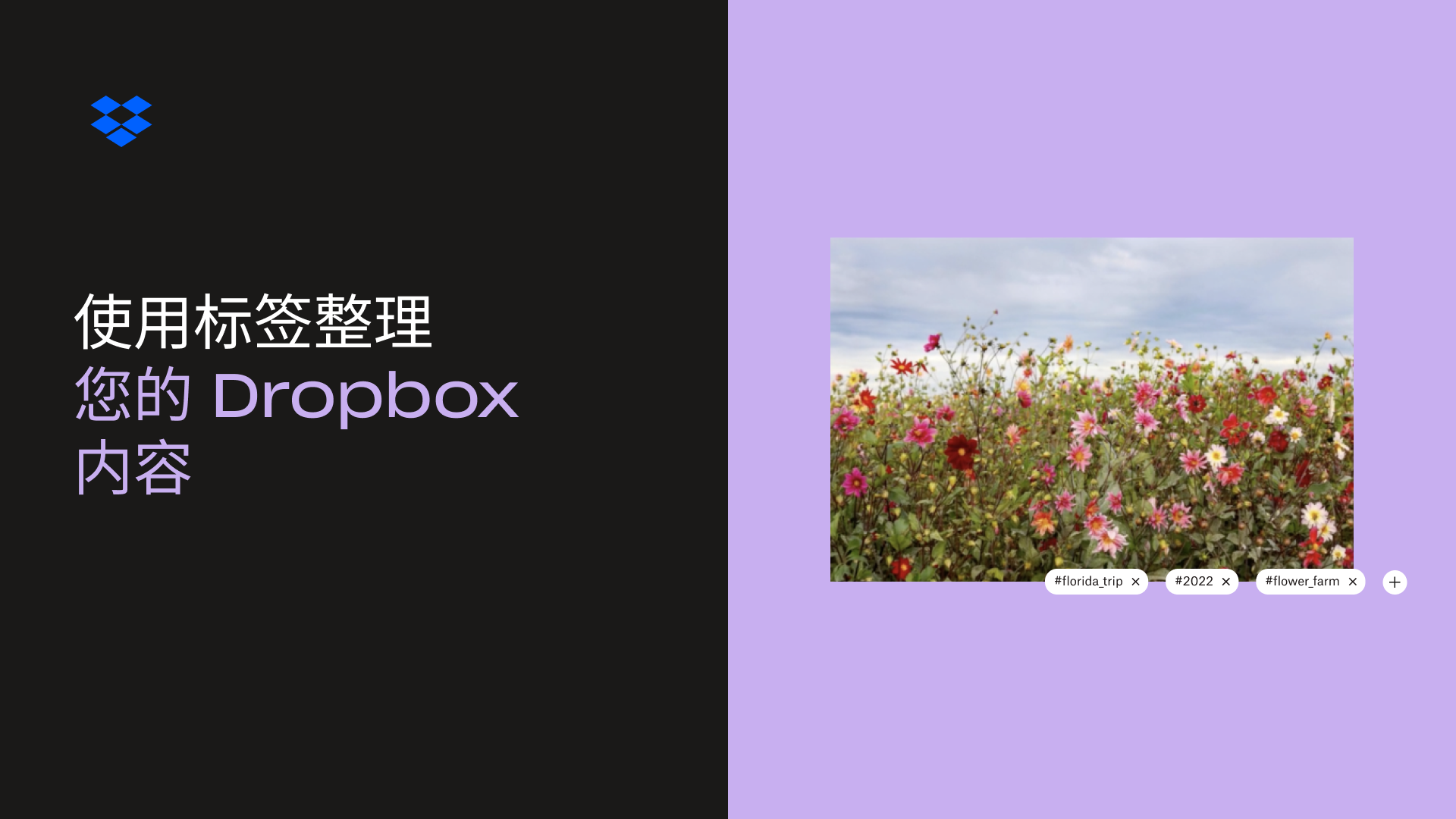
个性化
单个标签的功能就已很强大。一个经过深思熟虑的标签系统简直是一种超能力。
在您开始随意添加标签之前,请仔细思考您要对哪些内容添加标签以及为什么。也许您正在看房或准备看房,则财务报表、银行对账单、包含还款计算的电子表格、抵押贷款预先批准文件等,都可以添加”#house“标签。您可以用“#tax_return”标记纳税申报单,这样您就可以快速找到所有纳税申报单,也可以按年标记,以便根据需要快速获取 2024 年的纳税申报单。也许您会用地点、年份和照片中的人物来标记每张照片。相册文件夹可以使用相同的标签,这样您也可以快速将相册文件夹找出。(别忘了在美食照片上加上“#great_meals”标签。)
没有建立标签系统的规则。单个文件最多可支持 20 个标签,因此您可以发挥创意添加标签和创建系统。但请记住,在建立标签系统时,最好一致、审慎地添加标签,而不是随意、胡乱地使用标签。毕竟,标签系统只有在正确使用的情况下才能发挥作用。
开始添加标签
着手添加标签的过程可能听起来令人紧张不安且较难处理,但其实很简单。只需登录您的 Dropbox 帐户,然后单击要标记的文件或文件夹左侧的复选框即可。在右侧面板上查找“添加标签”框,然后输入标签文本。如果是新标签,请创建新标签。如果是已创建的标签,则它会弹出。请记住,所有标签的长度都必须小于 32 个字符,并且只能包含字母、数字和下划线。删除标签的速度非常快,只需单击复选框,注意文件预览下显示的标签列表,然后单击 X 即可删除相应的标签。
如果在工作中使用 Dropbox Professional 或团队版套餐,那么您可以创建文件夹,以便在将文件添加到该文件夹时自动应用一个或多个标签。这样,您无需为每个度假照片或视频添加标签,只需创建一个“#Florida Trip 2022”文件夹,然后为该文件夹添加“#Florida_Trip”和“#2022”标签,您添加的每个文件都将应用这两个标签。
更快地找到您的内容
至此,您构建了一个简练而智能的标签系统。文件、文件夹、图片和文档均存放在您的 Dropbox 帐户中,可随时进行访问。
但您如何利用标签系统找到它们呢?这也很简单:使用标签进行搜索。如果您在屏幕顶部的搜索栏中键入某个单词或短语,您将看到应用的标签列表。单击单个标签,您的列表中将填充包含该标签的任何内容。而且,您可以同时搜索多个标签,以帮助您优化搜索。如果搜索“#2024”标签后显示的结果过多,添加“#cliff_jump”或“#tax_refund”等额外标签搜索将缩小选择范围。
网络世界很复杂。但是,智能有效的标签系统可以帮助维持秩序,以便您和您的朋友和家人可以快速轻松地找到所需的任何内容。不会再因为寻找巴黎相关视频或五年前的税单而陷入困境。为它添加标签,在需要时轻松找到它,让您的生活继续前进。


